Ta opp video, lyd, spilling og webkamera for å enkelt ta opp dyrebare øyeblikk.
Hvordan ta et skjermbilde på HP bærbar PC med et hvilket som helst tilpasset område
Å ta et skjermbilde er viktig i møter, kurs og andre arrangementer på nettet som du kanskje trenger for å fange et spesielt øyeblikk på HP-laptopen. I stedet for å ta bilder av skjermen med telefonen, er det best å ta skjermbilder på den bærbare HP-maskinen. Hvordan? Heldigvis kan du finne mange måter å komme deg ut av dette problemet på. Denne guideposten vil lede deg gjennom måter du kanskje allerede kjenner og andre du ikke har råd til å gå glipp av. For å starte, fortsett å lese de følgende delene og ta et skjermbilde på HP-en.
Guideliste
Del 1: 3 standardmåter for å ta skjermbilde på HP-datamaskin Del 2: Den profesjonelle måten å ta skjermbilder på HP med høy kvalitet Del 3: Slik tar du skjermbilde på HP med onlineverktøy Del 4: Vanlige spørsmål om hvordan du tar skjermbilde på HPDel 1: 3 standardmåter for å ta skjermbilde på HP-datamaskin
Du vet kanskje allerede hvordan du tar et skjermbilde på HP bærbar PC ved hjelp av hurtigtaster og innebygde verktøy. Du kan oppnå dette uten å laste ned programvare for å fange skjermen raskt. Disse standardmåtene kan komme nesten det samme med andre bærbare datamaskiner eller datamaskiner. Men hvis du fortsatt ikke er kjent med det, her er måtene du vil følge for å ta et skjermbilde av hele skjermen, en del av den eller et valgt vindu.
1. Hurtigtaster
Du kan raskt løse problemet med "hvordan ta et skjermbilde på HP laptop" med hurtigtaster på tastaturet. Det er tre metoder for å fange skjermen med hurtigtaster: ta et skjermbilde av hele skjermen, en del av skjermen og de aktive vinduene; lær hvordan du gjør hver enkelt nedenfor.
Fang hele skjermen:
Trinn 1Trykk på på tastaturet Print Screen nøkkel. Denne tasten er vanligvis øverst til høyre på tastaturet og kan ses som PrtScn eller PrntScrn.
Steg 2Etter å ha tatt et skjermbilde på den bærbare HP-maskinen, åpne et program som Paint på skrivebordet. Trykk deretter Ctrl + V for å lime inn skjermbildet. Og du kan redigere den og lagre den som en bildefil.
Trinn 3Som et alternativ kan du lagre skjermbildet automatisk ved å gjøre følgende hurtigtaster: Trykk på Windows + Print Screen nøkler.
Trinn 4Gå til den bærbare datamaskinen Bilder mappe, og klikk deretter Skjermbilder. Finn skjermbildet du nettopp tok, og åpne det på Paint eller et annet bilderedigeringsprogram for å gjøre ytterligere redigeringer.
Ta en del av skjermen:
Trinn 1Når du er i det aktive vinduet på skrivebordet, trykker du på Alt + PrtSc taster for å ta skjermbilder i HP. Husk at du ikke vil motta noe varsel om at det allerede er tatt opp.
Steg 2Åpne Paint eller et hvilket som helst bilderedigeringsprogram, og trykk deretter Ctrl + V for å lime inn skjermbildet. Der kan du redigere den og lagre den som en ny bildefil på datamaskinen din.
2. Klippeverktøy
Etter å ha kjennskap til hurtigtastene du kan bruke til å ta et skjermbilde på en bærbar HP, kan du nå lære hvordan du bruker klippeverktøyet. Dette innebygde verktøyet lar deg ta alle bilder fra alle deler av HP-skjermen. Merk at denne funksjonen bare fungerer på Windows-operativsystemer. Slik bruker du den:
Trinn 1I Klipping verktøyvinduet, velg området på skjermen du vil fange. Du kan velge rektangulær modus, vindusmodus, fullskjermsmodus eller fritt format for å ta skjermbilder på HP.

Steg 2Skjermbildet vil automatisk skje etter å ha klikket på Ny knappen, så vil du bli navigert til det nye Snipping Tool-vinduet.
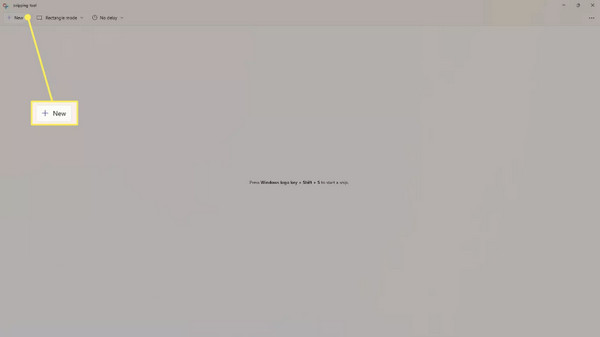
Trinn 3For å lagre den, klikk på Fil, og velg deretter Lagre som fra rullegardinmenyen. Velg deretter filplasseringen og filnavnet. Til slutt klikker du på Lagre knapp. For andre er Lagre knappen vises i en Diskett ikon.
3. Klipp og skisse
Bortsett fra å ha et klippeverktøy i Windows, kan du også bruke Snip & Sketch for å løse problemet med hvordan du tar et skjermbilde på HP bærbar PC. Dette verktøyet lar deg fange skjermen raskt og kommentere. Og, som klippeverktøyet, kan du også velge å fange hele skjermen, et vindu eller en egendefinert del av skjermen. For å gjøre dette, følg veiledningen nedenfor.
Trinn 1Åpen Klipp og skisse i Start-menyen ved å skrive det i søkefeltet og velge det fra resultatene. En meny vises øverst på skjermen. Klikk på det fjerde alternativet, som er Rektangel en. De andre lar deg velge en del å fange.
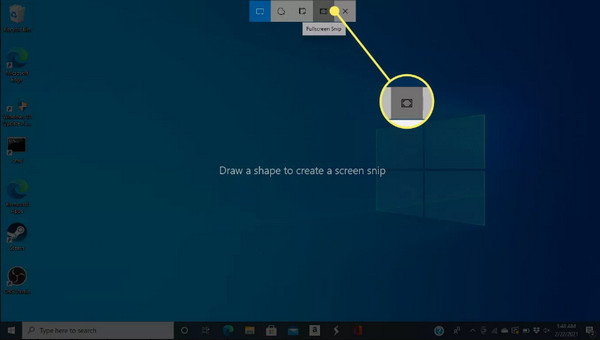
Steg 2Etter å ha tatt skjermbildet på HP-skjermen, vil det bli lagret på utklippstavlen. Klikk på melding for å åpne et vindu der du kan redigere skjermbildet.
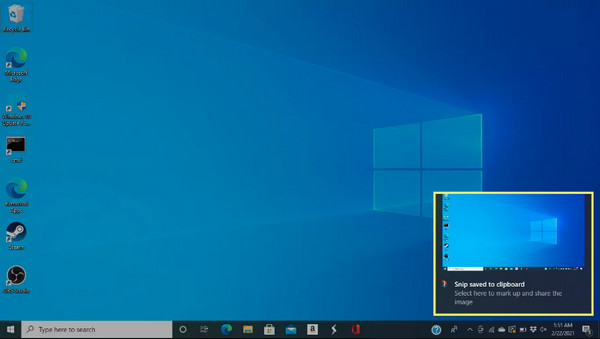
Trinn 3Lagre skjermbildene ved å klikke på Lagre knapp med en Diskett ikon. Velg fildestinasjonen og et filnavn, og klikk deretter på Lagre.
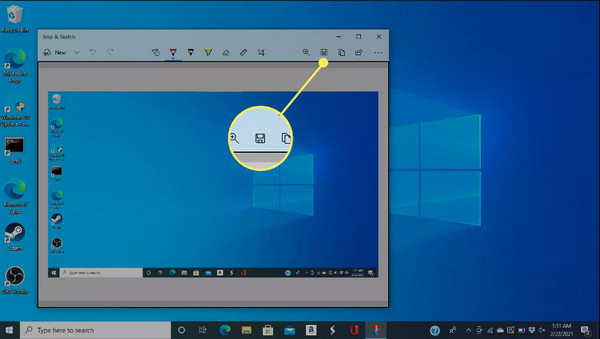
Del 2: Den profesjonelle måten å ta skjermbilder på HP med høy kvalitet
Etter å ha diskutert standardmåtene for å ta et skjermbilde på den bærbare HP-en din, må du kanskje vite en profesjonell måte å fange skjermen på. Og du kan ha 4Easysoft skjermopptaker. Dette enkle, men kraftige skjermbildet lar deg fange hele skjermen, et enkelt vindu eller en bestemt del med hurtigtaster. I tillegg kan du også enkelt ta skjermbilder med de egendefinerte hurtigtastene når du gjør et skjermopptak. Bortsett fra det kan du justere eksportbildeformatet og kvaliteten som du vil. For å lære hvordan du tar et skjermbilde på HP bærbar PC med dette programmet, se den detaljerte veiledningen nedenfor.

Tillat deg å ta et skjermbilde på HP av hele skjermen, valgt aktivt vindu eller et tilpasset område.
Eksporter skjermbildene i forskjellige formater, inkludert JPG, JPEG, PNG, WebP og mer.
Tegneverktøy, som du kan bruke til å beskjære og gjøre noen endringer i skjermbildene dine.
Utstyrt med en egendefinert hurtigtast som lar deg ta skjermbilder under opptaksøkter.
100% Sikker
100% Sikker
Trinn 1Start programmet 4Easysoft Total Video Converter på datamaskinen din etter at du har lastet ned og installert den. Velg SnapShot knapp med en Kamera ikonet for å løse hvordan du tar et skjermbilde på en bærbar HP.

Steg 2Etter det vil musepekeren bli en markøren flytte. Venstreklikk musen og dra den for å velge fangstområdet; du kan trekke borderline for å endre fangststørrelsen.

Trinn 3Når du er ferdig med å ta et skjermbilde på HP, kan du redigere det ved å bruke verktøyene i Verktøykasse, inkludert former, tekster, bildetekster og mer. Videre kan du fange hele skjermen eller rulle en ved å bruke verktøyene på høyre side av verktøykassen.

Trinn 4Når du er fornøyd, kan du klikke på Lagre knapp med en Diskett ikonet for å eksportere det.
Del 3: Slik tar du skjermbilde på HP med onlineverktøy
Hvis du kan ta et skjermbilde ved hjelp av innebygde elementer og et program, kan du også bruke nettbaserte verktøy for å lære hvordan du tar et skjermbilde på HP bærbar PC. To nettbaserte verktøy diskuteres i det følgende: åpne en hvilken som helst nettleser og ta opp skjermen.
1. Rapidtables
Et nettbasert nettsted som tilbyr deg et bredt utvalg av nettbaserte verktøy, inkludert ta skjermbilder på HP. I tillegg til dette kan den også skjermregistrere og være din tidsregistrering, samtaleopptaker, etc.
Trinn 1På Rapidtables-siden, velg Skjermbilde på nett. Klikk på Skjermdump -knappen, og velg deretter et aktivt vindu eller hele skjermen for å fange. Etter å ha valgt en, klikk på Dele knapp.
Steg 2Etter det kan du tegne og legge til tekst på skjermbildet ditt i nettverktøyet. Når du er ferdig, velg formatet mellom WebP eller PNG, deretter et filnavn. Klikk på Lagre knappen for å lagre den på datamaskinen.
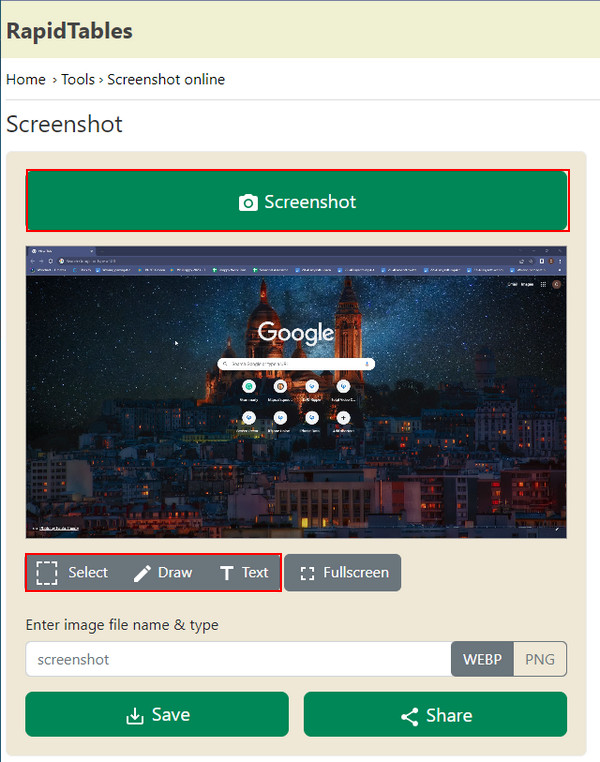
2. Utklippstavle
En annen raskeste måte å ta et skjermbilde på HP er med Snipboard. Du trenger ikke å laste ned noe som er designet for å fange skjermen enkelt. Den har også en innebygd editor for å redigere bildet ditt etter å ha tatt et skjermbilde.
Trinn 1Åpen Utklippstavle på nettleseren din, og åpne deretter vinduet du vil fange. Trykk på Alt + Print-skjerm på tastaturet, og gå deretter tilbake til siden.
Steg 2Lim inn skjermbildet du tok ved å trykke på Ctrl + V. Etter å ha gjort det, kan du redigere det ved å legge til tekst, beskjære, tegne osv. Lagre det deretter på datamaskinen.
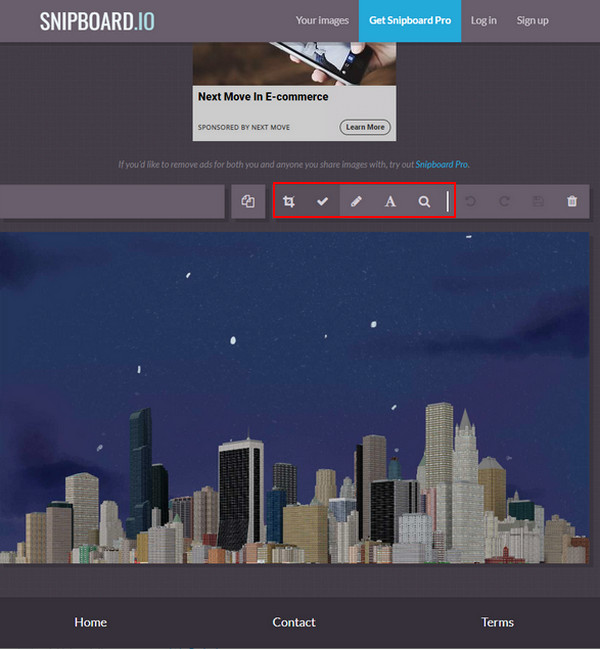
Del 4: Vanlige spørsmål om hvordan du tar skjermbilde på HP
-
Blir skjermbilder tatt på min HP automatisk lagret?
Det vil bli lagret hvis du limer det inn i et bilderedigeringsprogram etter å ha tatt skjermbildet. Eller, hvis du vil se det på et album, kan du trykke på Windows + PrtScn-tastene for å lagre det i Skjermbilder-mappen under Bilder-mappen.
-
Hvordan ta et skjermbilde på HP bærbar PC på Windows 10 og 11?
Hvis det handler om de innebygde, er Windows 10 avhengig av Snip & Sketch-verktøyet for å ta et skjermbilde, mens Windows 11 bruker Snipping Tool. I hurtigtaster er det det samme å ta skjermbilder i både Windows 10 og 11.
-
Hvorfor er skjermbildene mine på HP uskarpe?
Skjermbildene kan være uskarpe på grunn av hvordan du tar et skjermbilde, og du kan bruke et program eller et verktøy. Du kan imidlertid sjekke innstillingene. For å gjøre dette, gå til Start-menyen, gå deretter til Innstillinger. Klikk på System, og treffer Vise. Etter det, trykk på Avanserte skaleringsalternativer, og veksle bryterknappen til Let Windows prøver å fikse apper.
Konklusjon
Nå vet du hvordan du tar et skjermbilde på HP laptop! I dette innlegget er det diskuterte måter å fange HP-skjermen på. Blant løsningene i dette innlegget, for eksempel å ta et skjermbilde på HP-skjermen ved hjelp av hurtigtaster og innebygde verktøy, anbefales det å bruke et profesjonelt program som 4Easysoft skjermopptaker. Enten du vil ta et skjermbilde av hele skjermen, et vindu eller et valgt område, kan du gjøre alt arbeidet med programmet. I tillegg gir denne programvaren flere funksjoner enn å ta skjermbilder. Prøv det nå!
100% Sikker
100% Sikker

 Postet av
Postet av 